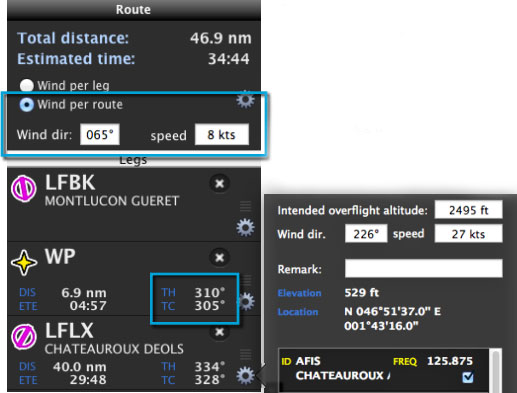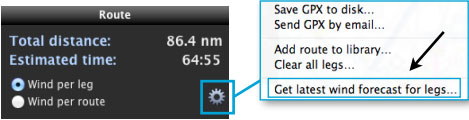(Created page with "Correction de vent") |
(Created page with "---- <br /> Retourner à l'<u>index</u> <br />") |
||
| (6 intermediate revisions by the same user not shown) | |||
| Line 4: | Line 4: | ||
[[File:wind_mac.jpg]] | [[File:wind_mac.jpg]] | ||
| − | + | La correction des vents dans Air Navigation Desktop peut être effectuée de deux manières: '''Par leg''' ou '''par route'''. | |
| − | + | Quand on entre la correction des vent par route les mêmes valeurs seront appliquées pour tous les legs. | |
| − | + | Si la correction des vents est effectuées par leg, des valeurs différentes seront entrées pour chaque leg. Ces valeurs seront alors enregistrées dans le '''waypoint de destination''' du leg. | |
| − | <u> | + | <u>Exemple:</u> Dans la route proposée sur l’image, la correction des vents pour le leg LFBK-WP sera entrée pour le WP waypoint.<br /> |
| − | + | La correction des vents pour le leg WP-LFLX sera entrée par le waypoint LFLX. | |
| − | + | La correction des vents nous montrera la différence entre le cap et la route en reflétant chaque waypoint dans le module de route de la façon suivante<br /> | |
| − | *MH ( | + | *MH (cap magnétique)<br /> |
| − | *MC ( | + | *MC (route magnétique)<br /> |
| − | *TH ( | + | *TH (cap réel)<br /> |
| − | *TC ( | + | *TC (route réelle) |
| − | <br/> | + | <br /> |
| − | + | L’exemple ci-dessus montre les valeurs réelles. | |
| − | [[File:danger.jpg|caption|left]] | + | [[File:danger.jpg|caption|left]] Les valeurs sont configurées depuis le module '''«Préférences»'''. |
| Line 26: | Line 26: | ||
[[File:correction_mac.jpg]] | [[File:correction_mac.jpg]] | ||
| − | <blockquote>''' | + | <blockquote>'''Si vous ne connaissez pas les données du vent par leg vous pouvez utiliser l’outil de prévision du menu superieur du module.''' </blockquote><br /> |
---- | ---- | ||
| − | <br/> | + | <br /> |
| − | + | Retourner à l'<u>[[Air Navigation Desktop/fr|index]]</u> | |
<br /> | <br /> | ||
Latest revision as of 17:15, 24 November 2015
La correction des vents dans Air Navigation Desktop peut être effectuée de deux manières: Par leg ou par route.
Quand on entre la correction des vent par route les mêmes valeurs seront appliquées pour tous les legs.
Si la correction des vents est effectuées par leg, des valeurs différentes seront entrées pour chaque leg. Ces valeurs seront alors enregistrées dans le waypoint de destination du leg.
Exemple: Dans la route proposée sur l’image, la correction des vents pour le leg LFBK-WP sera entrée pour le WP waypoint.
La correction des vents pour le leg WP-LFLX sera entrée par le waypoint LFLX.
La correction des vents nous montrera la différence entre le cap et la route en reflétant chaque waypoint dans le module de route de la façon suivante
- MH (cap magnétique)
- MC (route magnétique)
- TH (cap réel)
- TC (route réelle)
L’exemple ci-dessus montre les valeurs réelles.
Si vous ne connaissez pas les données du vent par leg vous pouvez utiliser l’outil de prévision du menu superieur du module.
Retourner à l'index